Mit fortschreitender Technologie wird die Bedeutung der Cybersicherheit immer deutlicher. Schädliche Software oder Malware kann eine erhebliche Bedrohung für die Sicherheit unserer Geräte und persönlichen Daten darstellen. Um diesen Risiken entgegenzuwirken, greifen viele Benutzer auf zuverlässige Antivirenprogramme wie Malwarebytes zurück.
Während Malwarebytes ein leistungsstarkes Tool zum Erkennen und Entfernen von Malware ist, ist es zur Leistungssteigerung auch auf ein Cache-System angewiesen. Im Laufe der Zeit können sich jedoch unnötige Daten ansammeln, die möglicherweise die Effizienz des Programms beeinträchtigen. Daher ist es wichtig, dies zu tun Leeren Sie den Malwarebytes-Cache. In diesem Artikel werden wir den Prozess untersuchen Leeren Sie den Cache der App, der Sie durch die Schritte führt, um die Leistung der Software zu optimieren und die Sicherheit Ihres Computers zu erhöhen.
Inhalte: Teil 1. Was ist Malwarebytes?Teil 2. Wie lösche ich den Malwarebytes-Cache?Teil 3. Zuverlässige Option zum Löschen des Malwarebytes-CacheTeil 4. Abschließende Gedanken
Teil 1. Was ist Malwarebytes?
Malwarebytes ist beliebt Antivirus und Anti-Malware Software zum Schutz von Computern vor verschiedenen Formen schädlicher Software. Es bietet robuste Scan- und Erkennungsfunktionen und hilft Benutzern, Malware-Bedrohungen effektiv zu identifizieren und zu entfernen.
Malwarebytes nutzt fortschrittliche Algorithmen und Heuristiken, um sowohl bekannte als auch neue Malware zu erkennen und so einen umfassenden Schutz vor Viren, Spyware, Ransomware und anderen zu gewährleisten Cyber-Bedrohungen. Mit seiner benutzerfreundlichen Oberfläche und häufigen Updates hat sich Malwarebytes in der Cybersicherheitsbranche einen guten Ruf erworben. Unabhängig davon, ob Sie ein einzelner Benutzer oder ein Unternehmen sind, bietet Malwarebytes eine wesentliche Verteidigungsebene, um Ihre Computersysteme sicher und geschützt zu halten.

Teil 2. Wie lösche ich den Malwarebytes-Cache?
Befolgen Sie diese Schritt-für-Schritt-Anleitung, um den Cache in Malwarebytes zu leeren und seine Leistung zu optimieren:
- Starten Sie Malwarebytes. Öffnen Sie Malwarebytes auf Ihrem Computer, indem Sie auf dem Desktop auf das Malwarebytes-Symbol doppelklicken oder über das Startmenü darauf zugreifen.
- Greifen Sie auf die Einstellungen zu. Klicken Sie in der Malwarebytes-Benutzeroberfläche auf „Einstellungen ”-Option in der unteren linken Ecke des Fensters. Dadurch wird das Menü „Einstellungen“ geöffnet.
- Navigieren Sie zur Registerkarte „Anwendung“.. Suchen Sie im Menü „Einstellungen“ nach „Anwendung” Registerkarte. Diese Registerkarte enthält verschiedene Einstellungen im Zusammenhang mit der Funktionsweise von Malwarebytes.
- Scrollen Sie nach unten zum Abschnitt „Cache“.. Scrollen Sie nach unten Anwendungseinstellungen bis du das „Cache-Speicher" Abschnitt. Hier sehen Sie die Option zum Leeren des Caches.
- Löschen Sie den Cache. Klicken Sie auf die "Auswahl aufheben”-Schaltfläche neben dem „Cache-Speicher" Möglichkeit. Es erscheint ein Bestätigungsdialogfeld, in dem Sie gefragt werden, ob Sie den Malwarebytes-Cache leeren möchten. Klicken "OK" fortfahren.
- Starten Sie Malwarebytes neu. Nach dem Leeren des Caches wird empfohlen, Folgendes zu tun: Wiederaufnahme Malwarebytes, damit die Änderungen wirksam werden. Schließen Sie das Einstellungsmenü und beenden Sie Malwarebytes vollständig. Starten Sie dann das Programm neu, indem Sie auf das Malwarebytes-Symbol doppelklicken.
- Überprüfen Sie die Cache-Freigabe. Nach dem Neustart von Malwarebytes können Sie überprüfen, ob der Cache erfolgreich geleert wurde. Gehen Sie zurück zum Menü „Einstellungen“ und navigieren Sie zu „Anwendung”-Tab und scrollen Sie nach unten zum „Cache-Speicher" Abschnitt. Überprüfen Sie, ob die Cache-Größe Null oder einen deutlich reduzierten Wert anzeigt, was auf eine erfolgreiche Löschung hinweist.
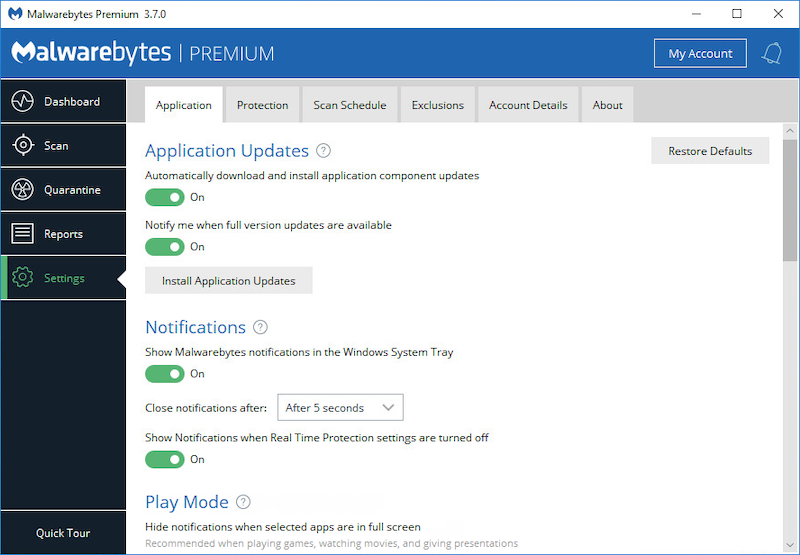
Glückwunsch! Sie haben den Cache in Malwarebytes erfolgreich geleert. Durch das Entfernen unnötiger Daten aus dem Cache können Sie die Leistung des Programms optimieren und seine Effizienz beim Erkennen und Entfernen von Malware-Bedrohungen steigern.
Wie lösche ich den Malwarebytes-Cache im Browser?
Löschen Sie den Malwarebytes-Cache in Google Chrome:
- Starten Sie Google Chrome. Öffnen Sie Ihren Browser für Google Chrome auf dem Computer, indem Sie auf dem Desktop auf das Chrome-Symbol doppelklicken oder über das Startmenü darauf zugreifen.
- Greifen Sie auf die Chrome-Einstellungen zu. Klicken Sie auf drei vertikale Punkte befindet sich in der oberen rechten Ecke des Chrome-Fensters, um das Chrome-Menü zu öffnen. Wählen Sie im Dropdown-Menü „Einstellungen ".
- Browserdaten löschen. Scrollen Sie auf der Seite „Einstellungen“ nach unten und klicken Sie auf den Abschnitt „Datenschutz und Sicherheit“. Wählen Sie dann „Browserdaten löschen".
- Passen Sie den Zeitraum und den Cache an. Im Fenster Browserdaten löschen können Sie den Zeitraum auswählen, für den Sie den Cache leeren möchten. Um den gesamten Cache zu leeren, wählen Sie „Alle Zeit“. Stellen Sie außerdem sicher, dass „Zwischengespeicherte Bilder und DateienOption ist markiert.
- Löschen Sie den Cache. Klicken Sie auf die "Genaues Datum”-Taste, um den Cache zu leeren. Chrome entfernt die zwischengespeicherten Dateien, einschließlich des Malwarebytes-Cache, aus Ihrem Browser.
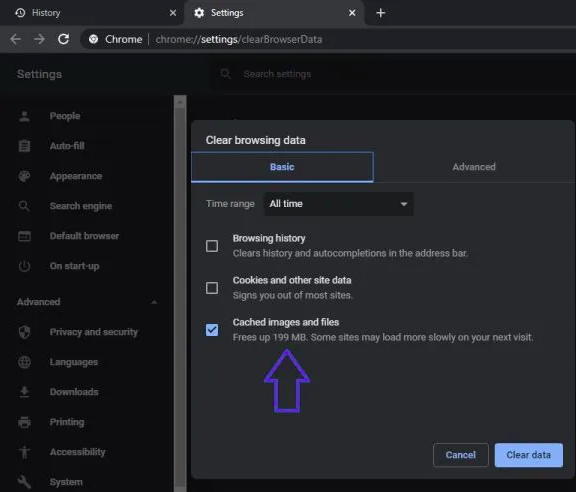
Löschen Sie den Malwarebytes-Cache in Safari:
- Starten Sie Safari. Öffnen Sie Safari auf Ihrem Mac, indem Sie auf das Safari-Symbol im Dock klicken oder über das darauf zugreifen Anwendungsbereich
- Greifen Sie auf die Safari-Einstellungen zu. Klicken Sie in der Menüleiste oben auf dem Bildschirm auf „Safari“ und wählen Sie „Voreinstellungen“ aus dem Dropdown-Menü.
- Öffnen Sie die Registerkarte Datenschutz. Klicken Sie im Fenster „Einstellungen“ auf „Datenschutz”-Registerkarte oben.
- Website-Daten verwalten. Klicken Sie auf der Registerkarte „Datenschutz“ auf „Website-Daten verwalten" Taste. Dadurch wird ein neues Fenster geöffnet, in dem alle von Safari gespeicherten Website-Daten angezeigt werden.
- Entfernen Sie Website-Daten. Im Fenster „Website-Daten“ können Sie mithilfe der Suchleiste nach „Malwarebytes“ suchen. Sobald Sie es gefunden haben, wählen Sie es aus und klicken Sie auf „Entfernen" Taste. Safari löscht die mit Malwarebytes verknüpften zwischengespeicherten Daten.
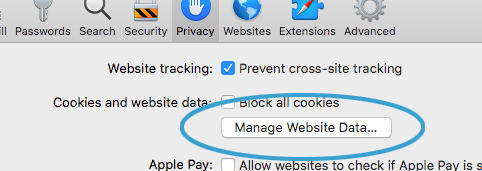
Teil 3. Zuverlässige Option zum Löschen des Malwarebytes-Cache
Wenn Sie nach einer zuverlässigen Option suchen, um den Malwarebytes-Cache zu leeren und die Leistung Ihres Mac zu optimieren, iMyMac PowerMyMac ist eine ausgezeichnete Wahl. PowerMyMac ist ein umfassendes Dienstprogramm, das eine Reihe von Funktionen zum Reinigen, Optimieren und Warten Ihres Mac bietet.
Eines der Schlüsselmodule in PowerMyMac ist der „Junk Cleaner“. Dieses Modul wurde speziell entwickelt, um unnötige Dateien und Daten zu identifizieren und zu entfernen, einschließlich App-Caches, Systemmüll, Benutzerprotokolle und mehr. Durch die Verwendung des Junk Cleaner-Moduls können Sie den Malwarebytes-Cache effektiv leeren und die Gesamtleistung Ihres Mac verbessern.
Um den Malwarebytes-Cache mit dem Junk Cleaner-Modul von PowerMyMac zu leeren, gehen Sie folgendermaßen vor:
- Laden Sie PowerMyMac herunter und installieren Sie es. Besuchen Sie die offizielle PowerMyMac-Website und laden Sie die Software herunter. Installieren Sie es auf Ihrem Mac, indem Sie den Anweisungen auf dem Bildschirm folgen.
- Starten Sie PowerMyMac und navigieren Sie zu "Müllmann" Modul. Öffnen Sie PowerMyMac und klicken Sie auf das Modul „Junk Cleaner“, das sich in der linken Seitenleiste der Hauptoberfläche befindet.
- Scannen Sie Ihren Mac nach Junk-Dateien. Klick auf das "SCAN Klicken Sie auf die Schaltfläche, um einen Scan Ihres Mac zu starten. PowerMyMac analysiert Ihr System auf verschiedene Arten von Junk-Dateien, einschließlich App-Caches.
- Überprüfen Sie die Cache-Dateien von Malwarebytes und wählen Sie sie aus. Sobald der Scan abgeschlossen ist, zeigt Ihnen PowerMyMac eine detaillierte Liste der Junk-Dateien an, die sicher entfernt werden können. Suchen Sie in den Ergebnissen nach den Malwarebytes-Cache-Dateien.
- Leeren Sie den Malwarebytes-Cache. Aktivieren Sie das Kontrollkästchen neben den Malwarebytes-Cache-Dateien und klicken Sie auf „REINIGEN" Taste. PowerMyMac entfernt die ausgewählten Dateien, einschließlich des Malwarebytes-Cache, von Ihrem Mac.

Mit dem Junk Cleaner-Modul von PowerMyMac können Sie den Malwarebytes-Cache ganz einfach leeren und sich über einen saubereren, schnelleren und effizienteren Mac freuen. Darüber hinaus bietet PowerMyMac weitere nützliche Funktionen wie App-Deinstallation, Dateiverwaltung und Leistungsüberwachung, was es zu einer umfassenden Lösung zur Optimierung der Leistung Ihres Mac macht.
Teil 4. Abschließende Gedanken
Zusammenfassend empfehlen wir, den Einsatz von PowerMyMac in Betracht zu ziehen, wenn es darum geht, den Cache von Malwarebytes zu leeren und die Leistung Ihres Computers zu optimieren. Es handelt sich um ein zuverlässiges und umfassendes Dienstprogramm, das eine Reihe von Funktionen zum Reinigen, Optimieren und Warten Ihres Mac bietet.
Mit seinem „Junk Cleaner“-Modul ermöglicht Ihnen PowerMyMac das effiziente Löschen des Malwarebytes-Cache und anderer unnötiger Dateien und Daten auf Ihrem Mac. Wenn Sie häufig Software im App Store herunterladen, müssen Sie dies möglicherweise tun Löschen Sie den Cache des App Store regelmäßig. Durch das Entfernen von Junk-Dateien können Sie wertvollen Speicherplatz freigeben, die Systemleistung steigern und die Gesamteffizienz Ihres Computers verbessern.



